大部分运维和开发经常接触到的客户端连接工具很多都是Xshell,但是经常看到别人的背景色和字体都是五颜六色,还有护眼色的背景(想必大家也会遇到在深夜加班时为了不打扰身边小伙伴的休息不开灯,打开Xshell时可以闪瞎人眼的白色背景),多种颜色的字体来区分不同文件,目录,压缩文件,注释等属性。顿时感觉高大上,像是职场老鸟,也会在操作的时候提升效率。下面简单介绍一下如何设置Xshell的字体颜色与背景色等。知道方法后大家可以选择自己喜欢的颜色组合来让自己的工具告别无趣的黑白。
一 设置方式
此处可以结合XSHELL 绝佳配色方案, 保护你的眼睛
进行配色样式的选择
1 点击Xshell工具连中如下图标
2 点击edit
3 设置背景
Background--> Other --> 红0 绿 64 蓝64 --> 确认-- > OK
4 设置字体颜色
Normal Text --> rgu : (0,255,255)
5 目录,注释颜色
目录颜色 和 注释颜色分别在 ANSI Colors中的如下位置,我们只需修改如下位置的颜色就可以修改相应属性文件的配色。
目录颜色 rgu:(128,128,255)
vim中注释颜色 rgu : (255,128,64)
压缩文件颜色 rgu :(128,128,0)
vim中数字和字符串颜色 rgu: (255,128,192)
6 整体效果

二 样式导出
Xshell设置的颜色方案也可以导出保存,当我们在其他机器上使用时,可以导入颜色方案。
界面中的 import 和 export 即可完成导入和导出颜色方案。
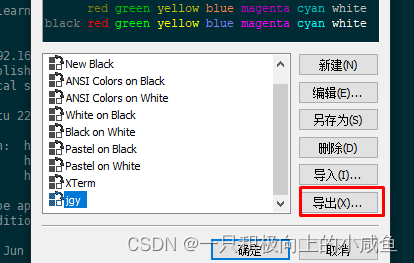










)








